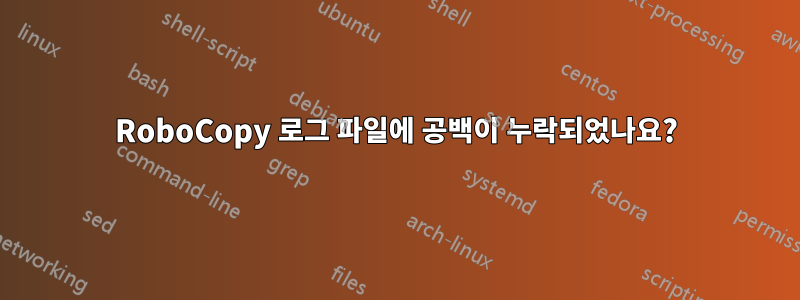
그래서 저는 RoboCopy를 사용하여 여러 파일을 복사하고 복사된 내용을 기록하는 스크립트를 작업 중입니다.
로그 파일을 제외하고는 합리적으로 잘 작동합니다. 그들은 다음과 같은 경향이 있습니다:
C:\Users\Tech\Documents\desktop.initechscan1.jpgtechscan2.jpgtechscan3.jpgtechscan4.jpgtechscan5.jpgwsus.jpgwsus2.jpgC:\Users\Tech\Documents\My Music\C:\Users\Tech\Documents\My Pictures\C:\Users\Tech\Documents\My Videos\C:\Users\Tech\Documents\My Digital Editions\
보시다시피 로그에는 항목 사이의 공백과 구분 기호가 모두 누락된 것 같습니다. 이 문제를 해결하기 위해 제가 할 수 있는 일이 있나요? 좀 실망스럽네요.
내가 사용하는 명령줄은 다음과 같습니다.
C:\Users\Tech\Desktop>Robocopy.exe C:\Users\Tech\Documents c:\Temp /e /l /b /xj /xf ntuser.* desktop.ini *.lnk /np /njh /log:migratedfiles.txt /v
디버깅 중이므로 거기에 /l을 넣어두었습니다. 이는 모든 것을 백만 번 복사하는 것을 방지하는 가장 쉬운 방법입니다.
답변1
나는 읽을 수 있는 정보가 거의 없이 Robocopy의 로그가 모두 한 줄에 빽빽이 들어차 있는 것과 동일한 문제를 겪고 있었습니다. 이 문제를 해결한 것은 귀하의 코드에서도 볼 수 있는 것입니다. 데스크탑에서 Robocopy 명령을 실행하고 있습니다. 문서에서 실행해 보세요. (사용 중인 경우 bat 파일을 이동하거나 cmd에서 바로 이동하는 경우 명령 프롬프트에서 디렉터리를 변경하세요.)
나는 가지고있다아니요이유는 모르겠지만 나에게는 이것이 문제를 바로 해결했습니다. cd..를 누르고 c:\users\ishan\desktop에서 cd:\users\ishan으로 이동하자마자 robocopy는 적절한 로그를 다시 표시했습니다. 나는 robocopy 명령에 .bat 파일을 직접 사용하므로 해당 파일을 내 문서로 옮기고 거기에서 실행하여 문제를 해결했습니다.
이것이 귀하의 문제에도 도움이 되기를 바랍니다.
답변2
나는이 같은 문제로 어려움을 겪고 있었고 답을 찾았다 고 믿습니다. 약간의 검색을 해야 하지만 그 후에는 꽤 쉬울 것입니다.
robo드라이브 에서 또는 유사한 항목을 검색하세요 C:. RoboCopy.EXE및 의 위치를 찾고 싶습니다 RoboCopy.EXE.MUI. 제가 사용하고 있던 32비트 Windows 7 테스트 시스템에서 다음 디렉터리에서 해당 파일을 찾았습니다.
C:\Windows\System32\RoboCopy.EXE
C:\Windows\System32\en-US\RoboCopy.EXE.MUI
이러한 파일을 별도의 디렉터리에 복사하되 System32. 예를 들어:
C:\Test_PGM\RoboCopy.EXE
C:\Test_PGM\en-US\RoboCopy.EXE.MUI
이제 RoboCopy대체 디렉터리에서 실행하세요. 예를 들어:
C:\>"C:\Test_PGM\RoboCopy.EXE" "C:\Test_SRC" "C:\Test_DST" /COPYALL
그러면 올바른 형식의 출력이 제공됩니다.
답변3
배치 파일이 실행될 때 사용되는 PATH가 핵심이라고 생각합니다. 경로 변수에는 %SystemRoot%\system32; %시스템루트%; 등.
그러나 ROBOCOPY.EXE /JOB:jobname.RCJ를 사용하여 bat 파일을 실행하는 작업은 C:\Windows\System32\ROBOCOPY.EXE /JOB:jobname.RCJ와 다르게 실행됩니다.
작업이 올바르게 실행되도록 하려면 호출에서 전체 경로를 지정합니다... Robocopy.exe의 두 가지 버전(모두 동일한 연령, 제품 버전 및 올바르게 작동)을 찾았으므로 어떤 경로를 지정하지 않은지 알 수 없습니다. 전체 이름에는 다른 버전의 실행 파일이 있지만 잘못된 것입니다.


